标签:空格 image jre 英文 环境变量 info img 配置环境 变量
1.下载JDK后安装,此处安装的是JDK8

2.安装后的路径如下图所示,JDK与JRE在同一个文件夹中
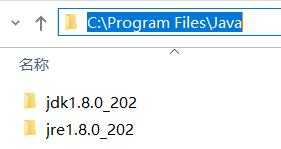
3.安装完JDK后配置环境变量 计算机→属性→高级系统设置→高级→环境变量
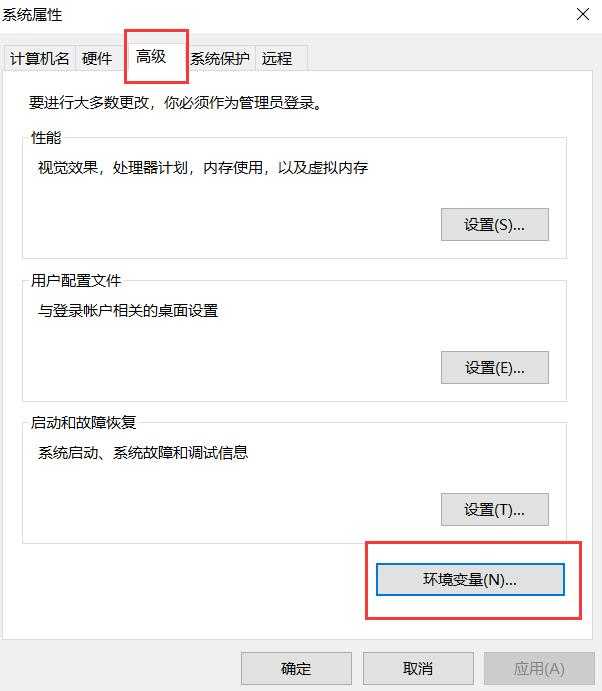
4.系统变量→新建 JAVA_HOME 变量 。变量值填写jdk的安装目录(当前是C:\Program Files\Java\jdk1.8.0_202)
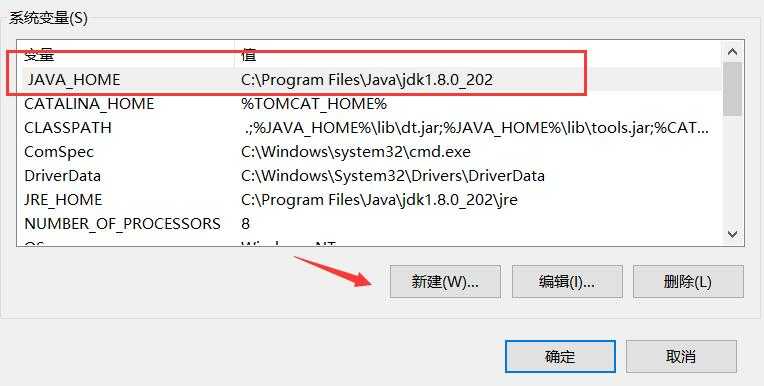
5.系统变量→找到 Path 变量→编辑,在变量值最后输入 %JAVA_HOME%\bin;%JAVA_HOME%\jre\bin;
注意:win7系统下先观察原来Path的变量值末尾有没有;号,如果没有,先输入;号再输入上面的代码,分号是英文输入法下的分号
win10系统只要点击新建,输入以上代码即可。
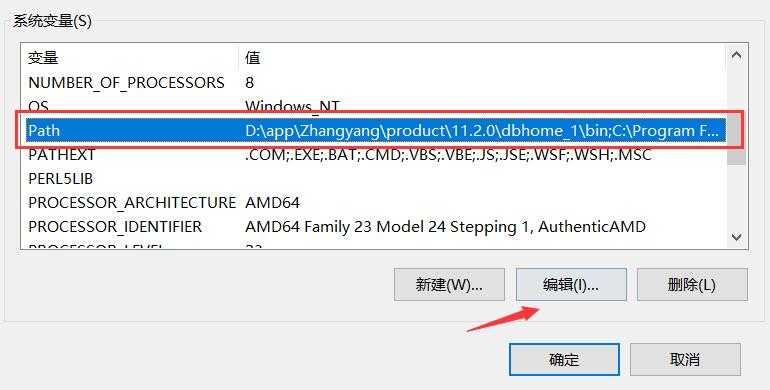
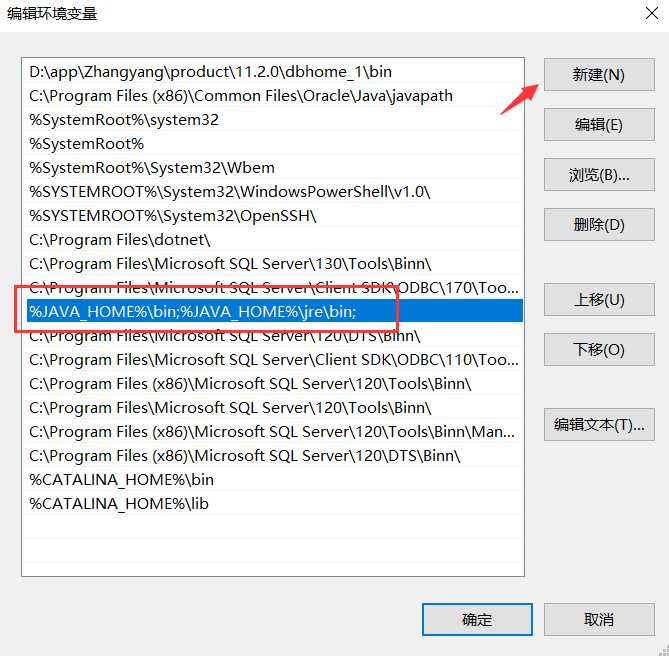
6.系统变量→新建 CLASSPATH 变量
变量值填写 .;%JAVA_HOME%\lib;%JAVA_HOME%\lib\tools.jar(注意最前面有一点)
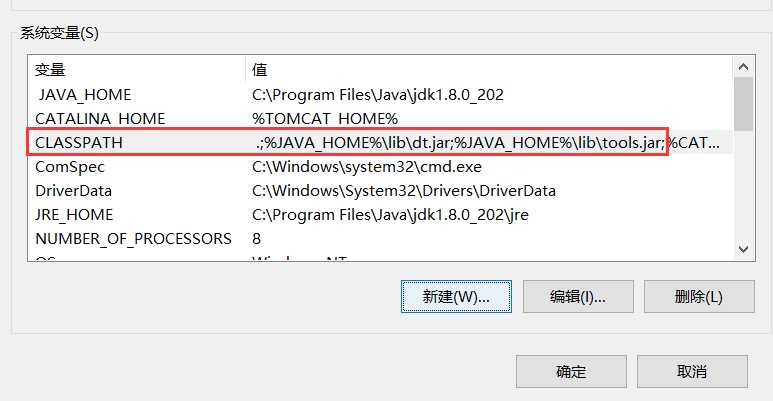
7.配置完毕,运行CMD,输入java -version (java 和 -version 之间有空格),若如图所示 显示版本信息 则说明安装和配置成功。
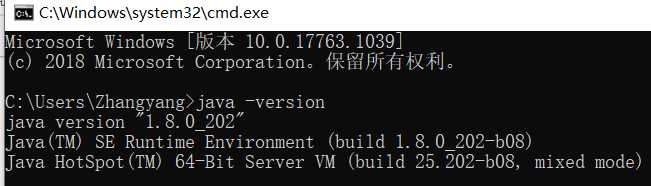
标签:空格 image jre 英文 环境变量 info img 配置环境 变量
原文地址:https://www.cnblogs.com/YorkZhangYang/p/12316998.html